Comment faire une recherche dans le Radar et naviguer à travers les statistiques?
Une fois que vous êtes dans les Radar immobilier, vous devrez sélectionner vos critères de recherche.
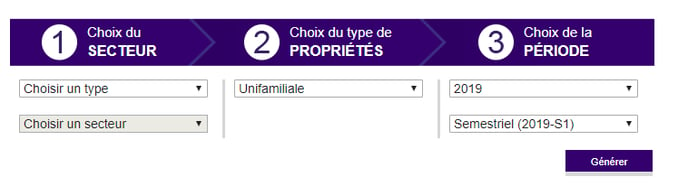
- Choisir un type de secteur.
- Tout dépendamment de la version du radar que vous avez, vous aurez le choix entre Province, RMR, région administrative, MRC, Ville-arrondissement.
- Dans le menu déroulant Choisir un secteur, préciser votre type de secteur par exemple : recherche pour la RMR de Montréal.
- Choisissez un type de propriété. Tout dépendamment de la version du Radar pour laquelle vous avez accès, vous pourrez sélectionner parmi Unifamiliale, Copropriété, 2 à 5 logements, 6 logements et plus, IC&I et Tous.
- Choisissez la période.
Note : lors du choix de la période, vous pouvez reculer jusqu’en 2009. Pour chaque année disponible, vous pouvez sélectionner un semestre, un trimestre ou un mois précis, selon vos besoins.
4. Une fois vos critères sélectionnés, cliquez sur Générer.
Naviguer dans le radar immobilier
5. Vous pouvez redéfinir les critères de recherche au haut du Radar immobilier.
6. Pour changer de section, cliquez sur l’onglet Ventes immobilières, Mauvaises créances ou Le secteur.
7. Pour retirer des graphiques, cliquez sur la flèche à droite des rectangles mauves.
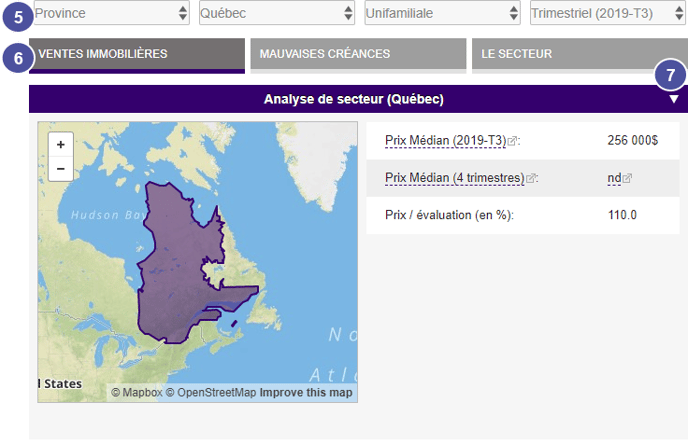
8. Pour remettre les graphiques que vous avez retirés, cliquez sur l’onglet gris au bas à droite de la fenêtre de votre navigateur.
9. À l’intérieur de plusieurs graphiques, vous pouvez cliquer sur les types de données afin de les
retirer du graphique et recalculer les valeurs en conséquence.
10. Vous pouvez déplacer les graphiques en cliquant et en glissant le rectangle mauve du graphique.Lorsque l’endroit désiré est atteint, relâcher le graphique.
